Not
Bu sayfaya erişim yetkilendirme gerektiriyor. Oturum açmayı veya dizinleri değiştirmeyi deneyebilirsiniz.
Bu sayfaya erişim yetkilendirme gerektiriyor. Dizinleri değiştirmeyi deneyebilirsiniz.
Azure DevOps Server 2022 | Azure DevOps Server 2020 | Azure DevOps Server 2019
Yönetim konsolundaki Zamanlanmış Yedeklemeler aracını kullanarak Azure DevOps Server dağıtımınız için verileri yedekleyebilirsiniz. Bu veritabanlarını düzenli olarak yedeklerseniz, donanım arızası veya diğer beklenmeyen olaylar nedeniyle üretkenliği veya verileri kaybetme riskini azaltırsınız.
Önemli
SQL Server'ın Enterprise veya Datacenter sürümünü kullanıyorsanız ve koleksiyon ve yapılandırma veritabanlarını SQL Server'ın Standart sürümüne geri yüklemek istiyorsanız, yedeklemeyi yapmak için önce bu Microsoft Bilgi Bankası makalesindeki adımları izleyerek SQL Server sıkıştırmasını kapatmanız gerekir.
Yedekleme oluşturma
Azure DevOps yöneticisi değilseniz, SQL Server Sistem Yöneticileri grubunun bir üyesiyseniz ve (dağıtımınızda SharePoint Ürünleri kullanılıyorsa) Grup Yöneticileri grubunun bir üyesiyseniz, bu izinleri şimdi alın.
Ayrıca, Azure DevOps hizmet hesabının (TFSService) yedeklemek istediğiniz veritabanlarını barındıran her SQL Server örneğinde SQL Server Yedekleme Ve Bakım Planı Oluşturma izinlerinin İzin Ver olarak ayarlanması ve yedeklemelerin tutulacağı ağ paylaşımı, klasör veya depolama cihazında Tam Denetim'e sahip olması gerekir.
Azure DevOps Server Yönetim Konsolu'nu açın, Zamanlanmış Yedeklemeler sayfasını seçin ve yedekleme zamanlaması oluşturmaya yönelik sihirbazı başlatın.
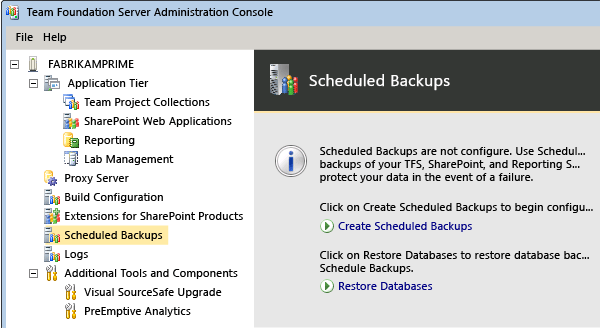
Yedeklemeler ağ tarafından erişilebilir bir konumda depolanmalıdır ve hem zamanlanmış yedeklemeyi yapılandıran hesabın hem de Azure DevOps Server'ın bu konum için Tam Denetime sahip olması gerekir. Ayrıca bir yedekleme kümesinin ne kadar süre tutulacağını ve yedekleme türleri için kullanılan dosya uzantılarını da seçebilirsiniz.
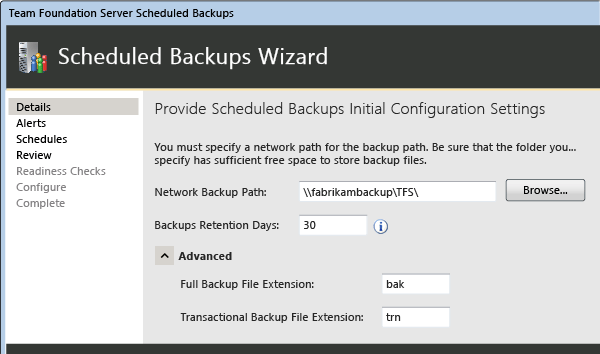
Sunucunuz SMTP desteğiyle yapılandırılmışsa, belirli olaylar için e-posta uyarılarını seçebilirsiniz. Aksi takdirde, tüm seçimler soluklaşır.
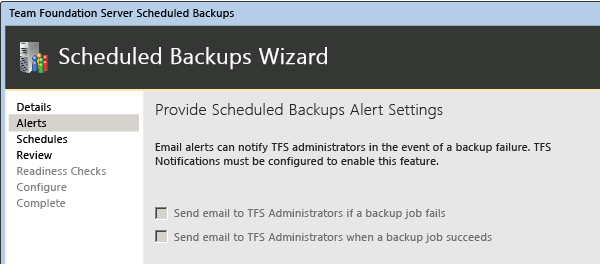
İki varsayılan zamanlama arasından seçim yapın veya kendi özel zamanlamanızı oluşturun.
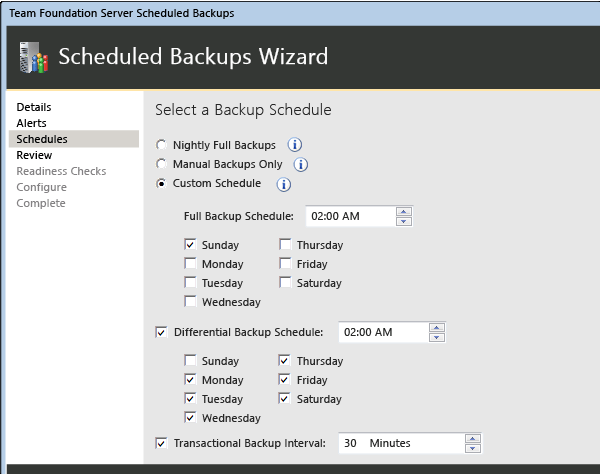
Sihirbazı tamamlayın. Dağıtımınız raporlama kullanıyorsa, raporlama için şifreleme anahtarını yedeklemek için bir parola girmeniz istenir.
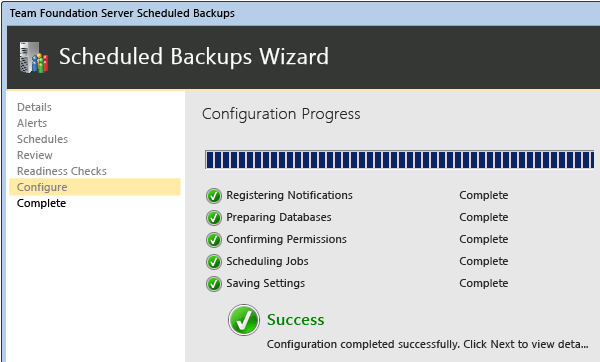
Zamanlanmış yedeklemeleri yapılandırdıktan sonra, zamanlanmış şekilde çalışmalarına izin vekleyebilirsiniz.
Ayrıca, planınızı bozmadan verilerinizi derhal yedekleyen bir anlık yedekleme de alabilirsiniz. Zamanlanmış yedeklemeleriniz önemli bir süre gerçekleşmeyecekse veya mevcut son yedeklemeniz yoksa bu özellikle önerilir.
Uyarı
Başka bir yöneticinin hemen yedek alması için, bu yöneticinin yedeklemelerin kaydedildiği konumda da Tam Denetime sahip olması gerekir.
Q ve A
S: Yedeklemeler hakkında nereden daha fazla bilgi edinebilirim?
Y: Kullanılabilir yedekleme türleri hakkında daha fazla bilgi için bkz. Azure DevOps Server'ı yedeklemeyi anlama.
S: Zamanlanmış Yedeklemeler aracını kullanmak istemiyorum. Sistemi yedeklemek için başka yöntemler var mı?
Y: Evet. Yedekleme planlarını el ile oluşturabilirsiniz.
S: Yedeklerden nasıl geri yükleyebilirim?
Y:Geri Yükleme aracını kullanırsınız, ancak adımlar verileri yeni bir sunucuya geri yüklemeniz gerekip gerekmediğine veya verileri aynı sunucuya geri yüklemek isteyip istemediğinize bağlı olarak değişir.
S: Uygulama katmanı sunucularımı taşıyabilir miyim?
Y: Evet, Azure DevOps Server'ı yeni donanıma taşıyabilirsiniz. Ayrıca, etki alanı gibi ortamını da değiştirebilirsiniz.